- Minecraft är Windows 11-kompatibelt, vilket innebär att du kan spela det spelet på Microsofts senaste skrivbordsplattform.
- Du kan ladda ner en gratis testversion av Minecraft Windows 11 Edition från spelets officiella webbplats.
- Alternativt kan du spela Minecraft Bedrock på Windows 11, som stöder cross-play multiplayer.

XINSTALLERA GENOM ATT KLICKA PÅ LADDA FILEN
Denna programvara kommer att reparera vanliga datorfel, skydda dig från filförlust, skadlig programvara, maskinvarufel och optimera din dator för maximal prestanda. Fixa PC-problem och ta bort virus nu i tre enkla steg:
- Ladda ner Restoro PC Repair Tool som kommer med patenterad teknologi (patent tillgängligt här).
- Klick Starta skanning för att hitta Windows-problem som kan orsaka PC-problem.
- Klick Reparera allt för att åtgärda problem som påverkar din dators säkerhet och prestanda
- Restoro har laddats ner av 0 läsare denna månad.
Minecraft är ett sandlådespel där spelare kan bygga sina alldeles egna 3D-världar. Det är det mest inkomstbringande spelet någonsin, som du kan spela på Windows 11 och konsoler.
Om du inte har njutit av Minecraft tidigare, kanske det är dags att ändra på det nu och upptäcka allt det kan erbjuda.
Naturligtvis har den senaste versionen av Windows 11 väckt några kompatibilitetsfrågor. Vissa spelare har undrat om Minecraft är kompatibelt med Windows 11.
Kan jag spela Minecraft på Windows 11?
Varken Microsoft eller Mojang har lämnat någon officiell bekräftelse på att Minecraft körs på Windows 11. Inte heller är Windows 11 specificerat inom spelets officiella systemkrav. Många spelare kommer utan tvekan att föredra att hålla fast vid Windows 10 om Minecraft inte fungerar på den senaste plattformen.
Vissa spelare som har installerat Minecraft på Windows 11 har dock bekräftat att spelet fungerar bra på den plattformen.
Så var säker på att Minecraft är kompatibelt med Windows 11. Om du nyligen har uppgraderat till Windows 11 kan du också prova en gratis testversion av Minecraft bara för att dubbelt se till att spelet körs på din PC. Minecraft-provet sägs vara cirka 90-100 minuter.
Vilka är de olika Minecraft-versionerna?
Det finns två primära Minecraft-versioner du kan spela på Windows. Minecraft Java är en version av spelet som du kan ladda ner från spelets webbplats. Som titeln antyder körs den versionen av spelet på Java, som kommer installerat med det.
En fördel med Minecraft Java är att den är mer anpassningsbar än den alternativa versionen. Spelare kan modifiera spelet med nedladdningsbara mods. Dessutom kan spelare göra sina skal istället för att köpa dem från Minecrafts marknadsplats.
Minecraft Berggrund är den alternativa versionen av spelet du kan få från MS Store. Det är en icke-Java-utgåva för Windows och konsoler. Berggrund är multiplattformsversionen av spelet.
Det som är bra med det är att det möjliggör cross-play multiplayer. Det betyder att du kan spela Minecraft Berggrund multiplayer på Windows med konsolspelare. Minecraft Java stöder inte cross-play multiplayer.
Vilka är Minecrafts systemkrav?
Innan du skaffar något spel är det värt att kontrollera systemkraven i förväg. Minecraft är inte ett systemresursintensivt spel, men Java-versionen har högre systemkrav. Skärmdumpen nedan visar de lägsta systemkraven för Minecraft Java:

Om din dator uppfyller systemkraven för Minecraft: Java, kan den köra Berggrund version helt klart. För att spela Minecraft med ray-tracing-grafik behöver du dock en bra PC med en NVIDIA eller AMD GPU, såsom de i GeForce RTX 20- och Radeon RX 6000-serien.
Hur får jag Minecraft för Windows 11?
1. Skaffa Minecraft Bedrock Edition
- Se först till att du är inloggad på ditt Microsoft-konto, som du måste ladda ner MS Store appar. Du kan logga in på eller konfigurera en MS-konto.
- Ta upp Start menyn genom att klicka på dess Windows 11 aktivitetsfältikon.
- Välj sedan Microsoft Store på din Start meny.

- Typ Minecraft i MS Stores sökruta.
- Välj sedan Minecraft för Windows 11 i sökresultaten.
- För att testa testversionen, klicka på Gratis provperiod knapp.
- tryck på Spela knappen på Minecrafts MS Store-sida när testpaketet har laddats ner och installerats. Alternativt kan du ange Minecraft i Windows 11:s sökruta för att hitta och köra appen.
2. Skaffa Minecraft Java Edition
Ladda ner Minecraft Java
- Öppna Minecraft-webbplatsen i din webbläsare.
- Klick Spel överst på Minecraft-webbplatsen.

- Välj sedan Minecraft paket.

- Klicka på Prova gratis länk.

- Scrolla ner till och tryck på Ladda ner nu knappen för Windows-plattform på Minecrafts gratis provsida.
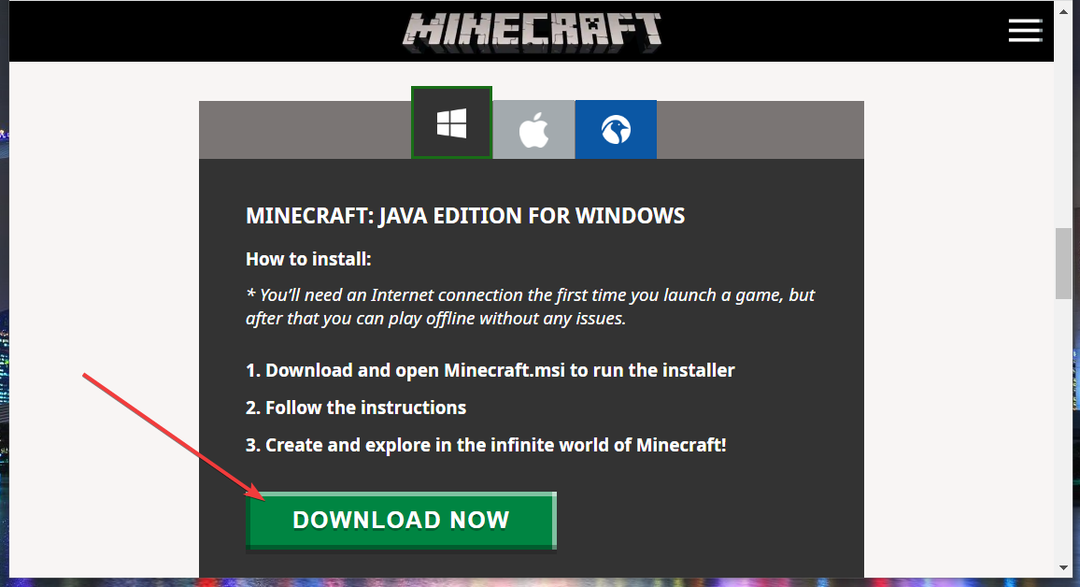
- Välj en mapp att spara Minecraft Javas installationsprogram i.
- Klicka på Spara knappen för att ladda ner.
Installera Minecraft: Java
- Att installera Minecraft: Java, klicka på Windows 11 Utforskaren knappen i aktivitetsfältet.

- Öppna mappen du laddade ner Minecrafts installationsprogram till.
- Dubbelklicka på MinecraftInstaller.msi fil för att öppna installationsguiden.

- Klicka på Nästa knappen i inställningsfönstret.
- tryck på Förändra för att välja en mapp att installera Minecraft: Java i. Alternativt kan du bara hålla fast vid standardkatalogen som anges i sökvägsrutan.

- Välj Gör en genväg på skrivbordet kryssruta.
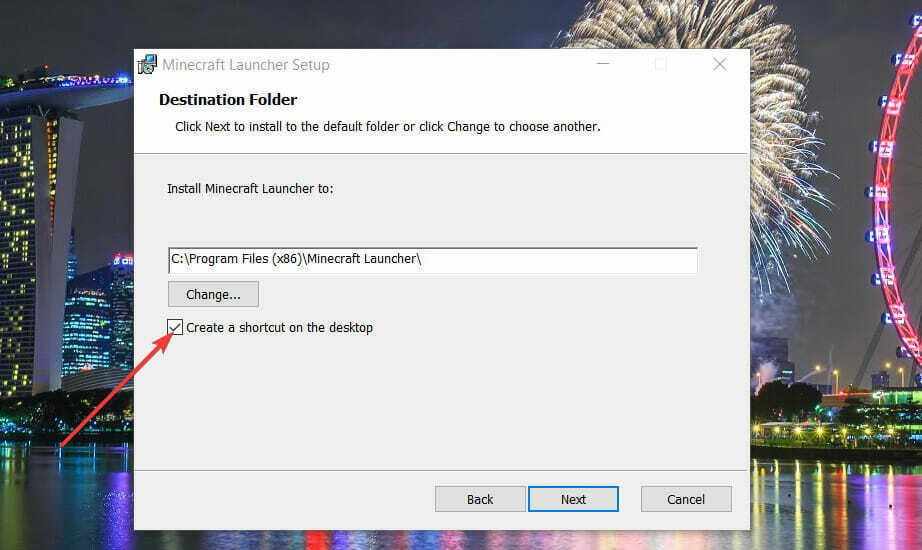
- Välj Nästa att fortsätta.
- Klicka slutligen på Installera för att bekräfta.

- Välj Ja på UAC-bekräftelsemeddelanden som kan dyka upp.
- När Minecraft är installerat, tryck på Avsluta knapp.
- Öppna Minecraft Launcher genom att klicka på genvägen på skrivbordet.
- Om du inte har ett Microsoft-konto, ställ in ett genom att klicka på Skapa ett nytt Microsoft-konto länken i det fönstret.
- Klicka sedan på Microsoft logga in knapp.
- För att starta spelet, tryck på Spela demo knapp. Nu kan du ha lite kul!
Finns det en freemium Minecraft-utgåva?
Det finns ingen freemium Minecraft-spelversion du kan ladda ner och installera på Windows 11. Du kan dock spela det ursprungliga Minecraft 2009-spelet i din webbläsare. Mojang släppte den webbläsarversionen av spelet för att fira dess 10-årsjubileum.
Minecraft Classic är spelet i sin tidigaste form. Den innehåller bara 32 block att bygga världar med. Du kan spela det Minecraft-spelet så mycket du vill utan tidsbegränsning.
Ännu mer, kom ihåg att det är enkelt att spela Minecraft i en webbläsare, men du behöver en som kan förbruka färre resurser. Ta en titt på bästa webbläsaren för att spela Minecraft och gör ett val.
Det råder ingen tvekan om att Minecraft är något av ett fenomen. Miljontals spelare över hela världen älskar spelets öppna gameplay, minnesvärda blockiga grafik och detaljerade hantverkssystem.
Tveka inte att kolla in detta guide om Minecraft misslyckades med att autentisera din anslutning. Ännu mer, lär dig hur man fixar vanliga Minecraft-fel i Windows 10. Även om guiden är för Windows 10, skulle den hjälpa dig när du stöter på sådana problem även i Windows 11.
Om du inte har spelat Minecraft än, vad väntar du på? Du kan njuta av spelet på Windows 11 på ungefär samma sätt som andra PC-plattformar. Åtminstone ladda ner och installera Minecraft för att spela den kostnadsfria testversionen.
